Excel ofrece numerosas posibilidades de visualización de datos, y una función a menudo pasada por alto son las líneas de cuadrícula. Navegar entre conjuntos de datos extensos puede ser un desafío. Es especialmente útil establecer acentos de color cuando se trabaja con varias hojas de cálculo en un archivo. De esta manera, no solo mantienes la visión general, sino que también te aseguras de que siempre estás trabajando en la hoja de cálculo correcta. En esta guía, aprenderás cómo configurar y utilizar líneas de cuadrícula de colores en Excel para hacer tu trabajo más eficiente.
Principales conclusiones
Puedes reemplazar las líneas de cuadrícula grises predeterminadas de Excel con configuraciones de líneas de colores para hacer que tus libros de trabajo sean visualmente atractivos y facilitar la distinción entre diferentes hojas de cálculo. Esto te permite mantener una visión general y trabajar de manera más efectiva.
Instrucciones paso a paso
1. Abrir archivo de Excel
Primero, abre el archivo de Excel en el que deseas ajustar las líneas de cuadrícula. En nuestro ejemplo, trabajamos con un archivo llamado "Lista de ventas". Este archivo muestra la estructura básica de los datos que deseas editar.
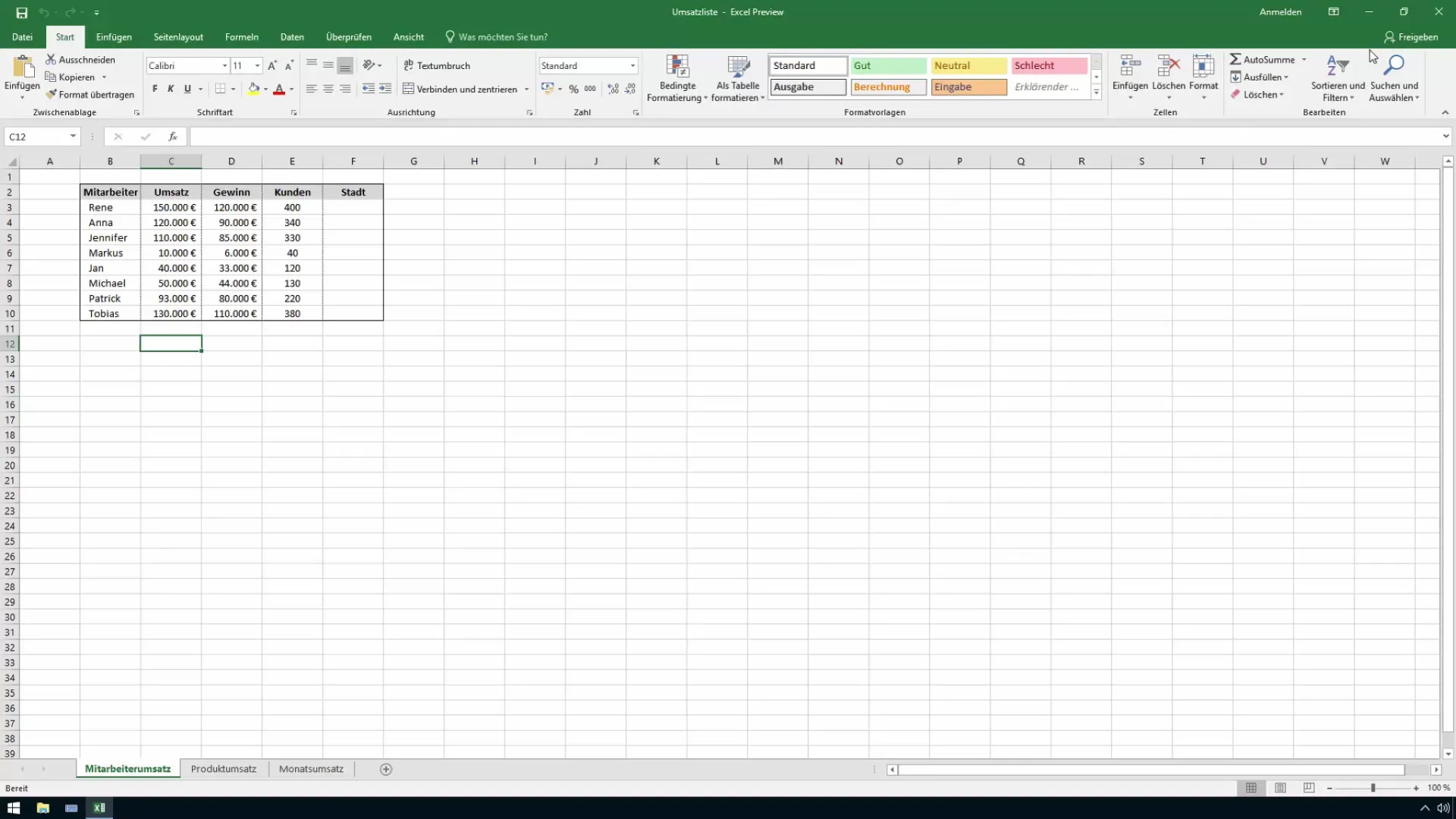
2. Seleccionar la vista correcta
Una vez que hayas abierto el archivo, verás que las líneas de cuadrícula predeterminadas son grises. A veces, esto puede dificultar la lectura de los datos en tablas grandes. Sin embargo, también puedes ocultarlas para obtener una vista más clara. Para ello, ve a la pestaña "Vista" y selecciona la opción que te permite ocultar las líneas de cuadrícula.
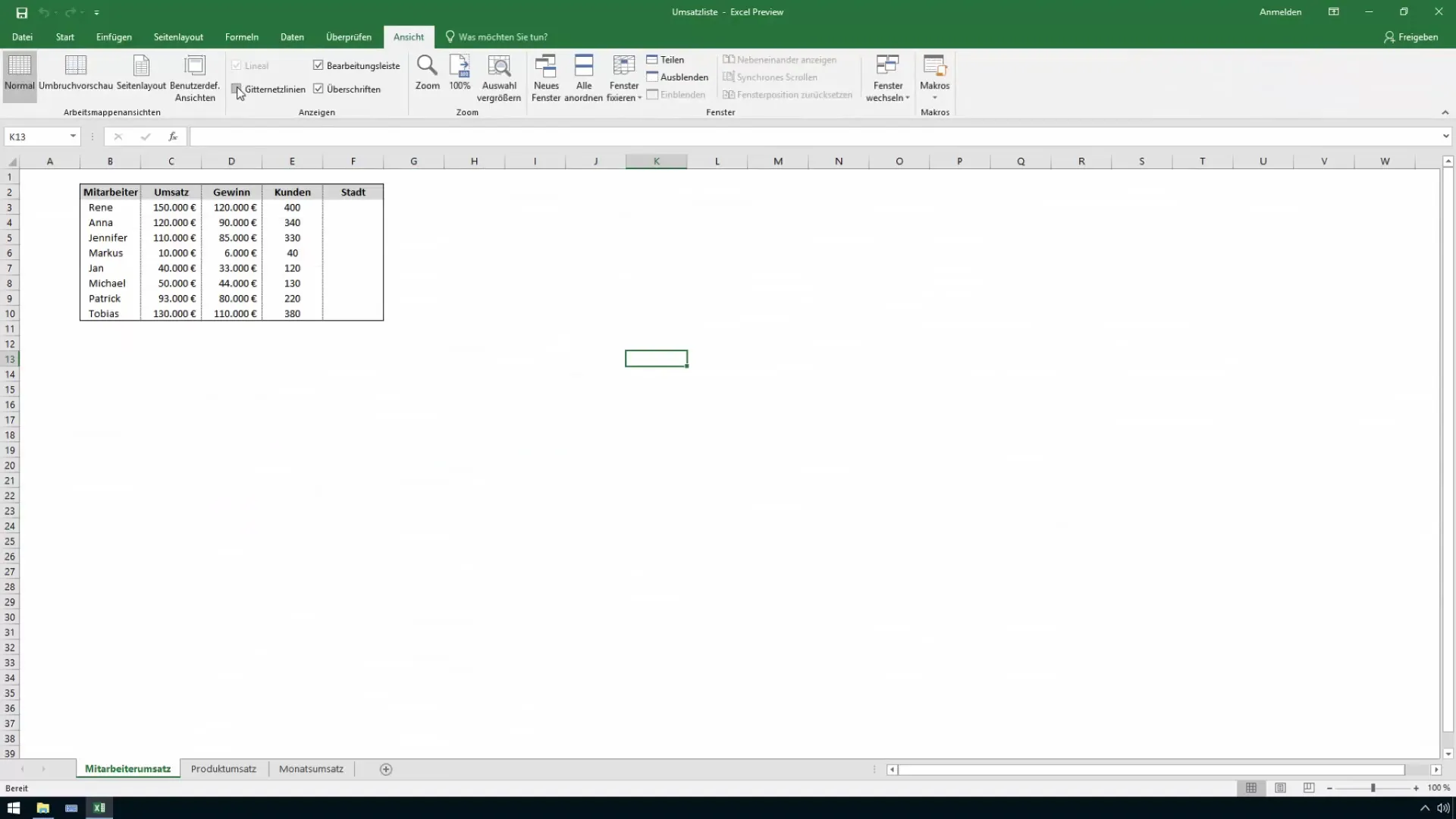
3. Acceder a las opciones
Para activar las líneas de cuadrícula de colores, debes acceder a las opciones de Excel. Haz clic en "Archivo" y luego selecciona "Opciones". Se abrirá una nueva ventana donde podrás ajustar diferentes configuraciones.
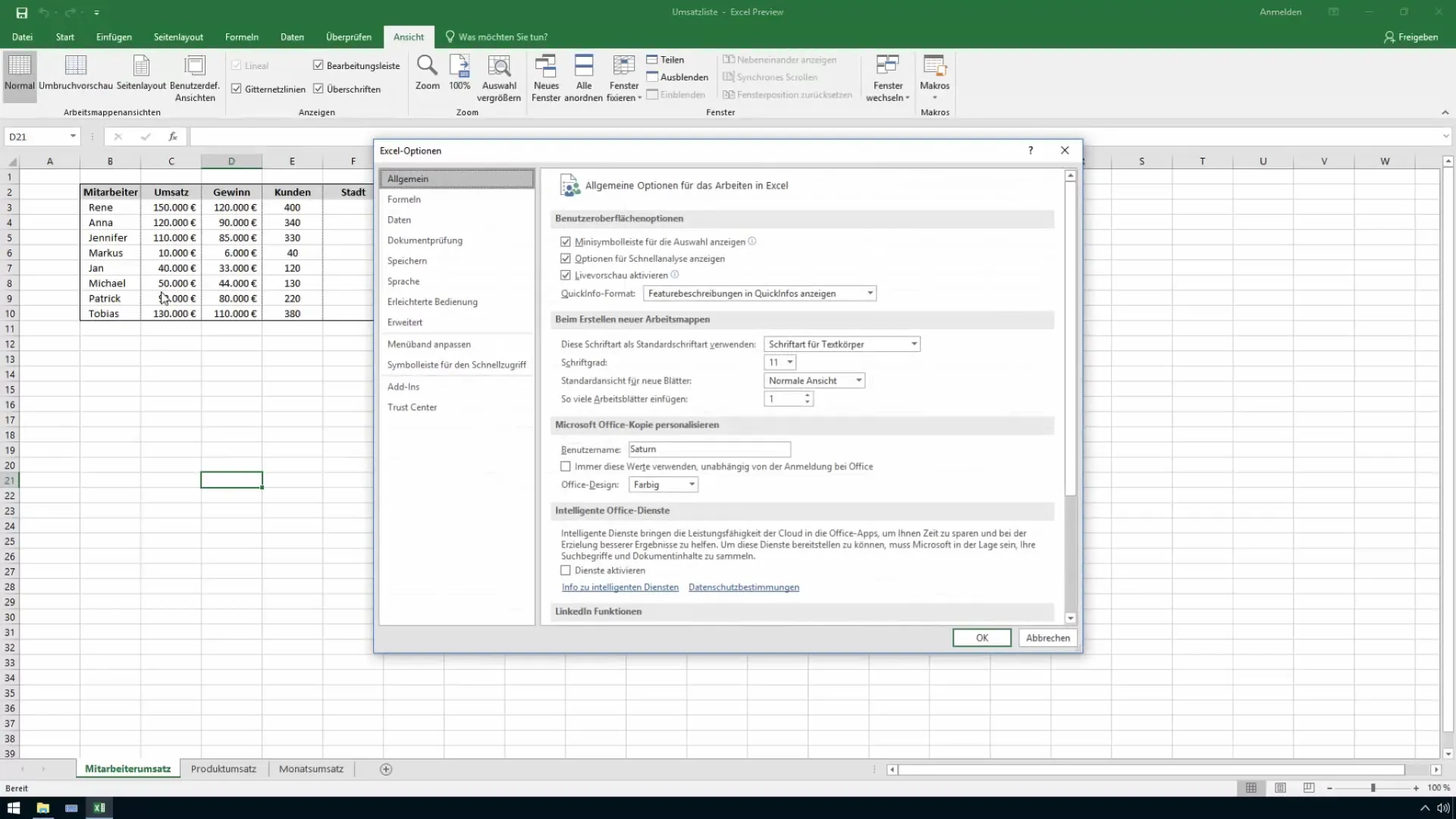
4. Encontrar configuraciones avanzadas
En el menú de opciones que se abre, desplázate hacia abajo hasta que encuentres la sección "Avanzadas". Aquí encontrarás numerosas opciones de personalización, incluida la configuración de las líneas de cuadrícula.
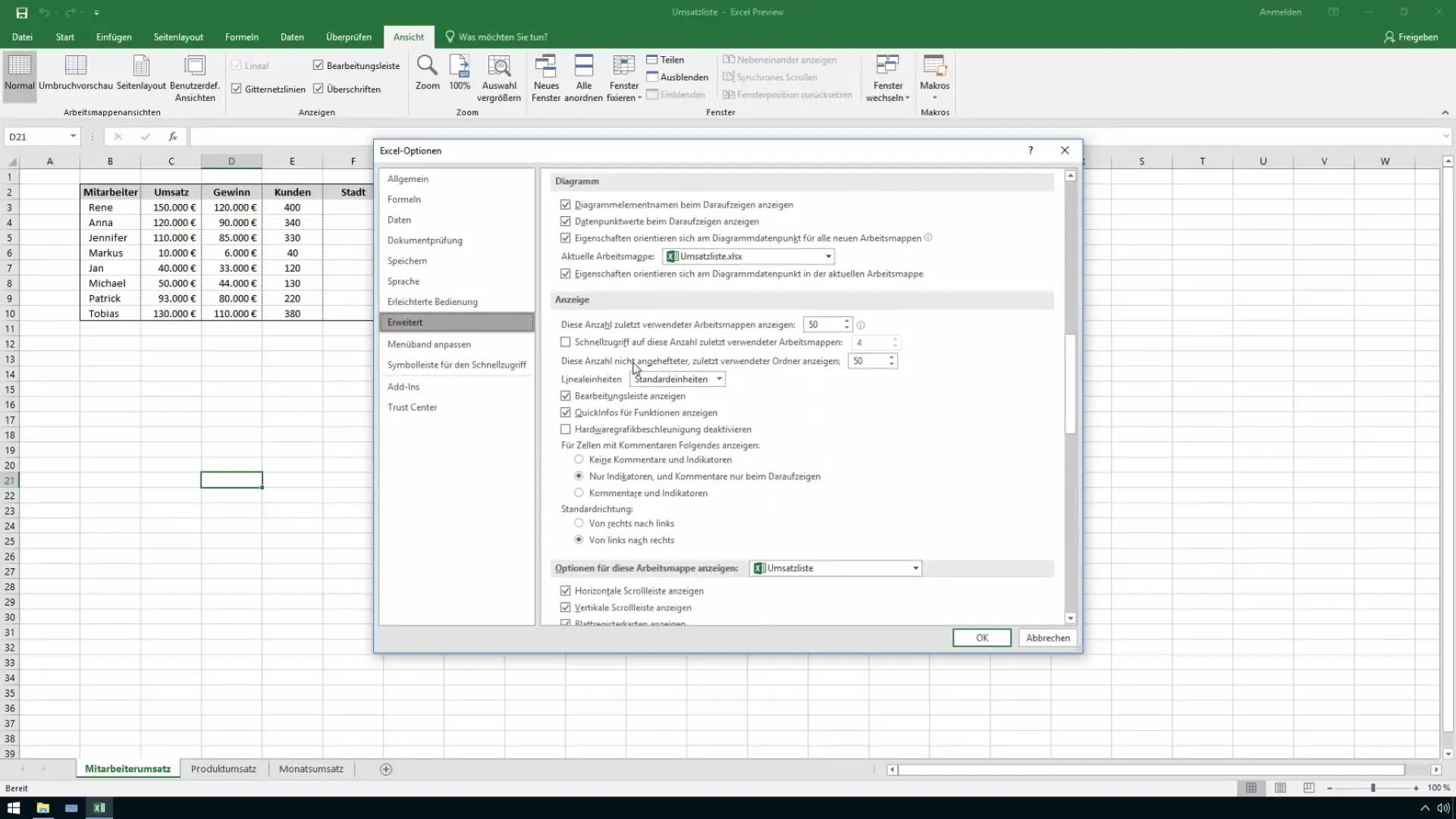
5. Colorear líneas de cuadrícula
En las opciones avanzadas, encontrarás la sección donde puedes ajustar las líneas de cuadrícula para hojas de cálculo seleccionadas. Allí elige las opciones correspondientes para establecer diferentes tipos de líneas para las hojas de cálculo de empleados, productos y ventas mensuales. Por ejemplo, podrías usar líneas azules claras para los datos de ventas de empleados y líneas rojizas para las ventas de productos.
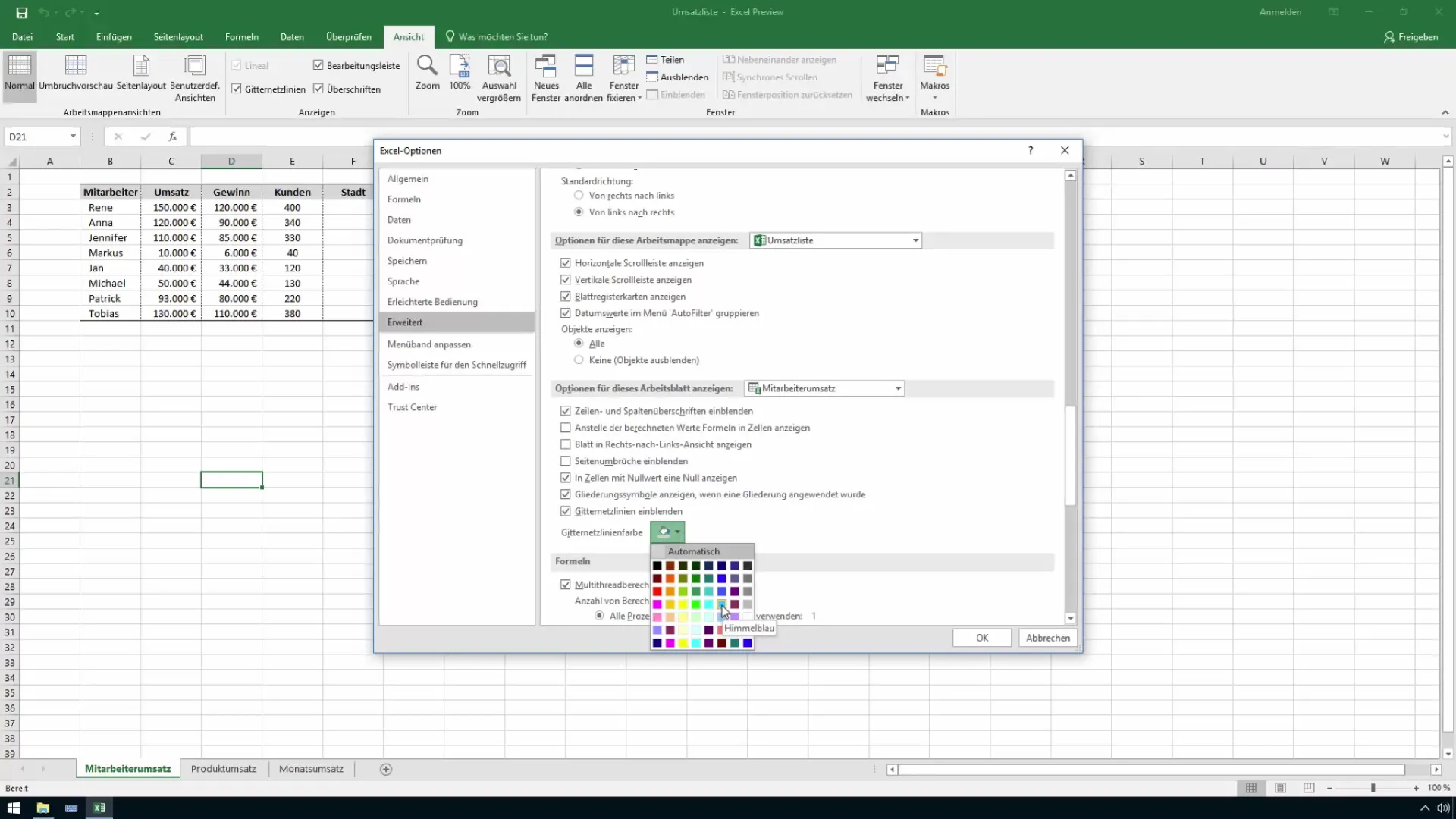
6. Seleccionar y confirmar colores
Selecciona los colores deseados y haz clic en "Aceptar" para guardar tus cambios. Si lo has hecho correctamente, verás las líneas de cuadrícula de colores en tu hoja de Excel, lo que mejorará considerablemente la estructura de los datos.
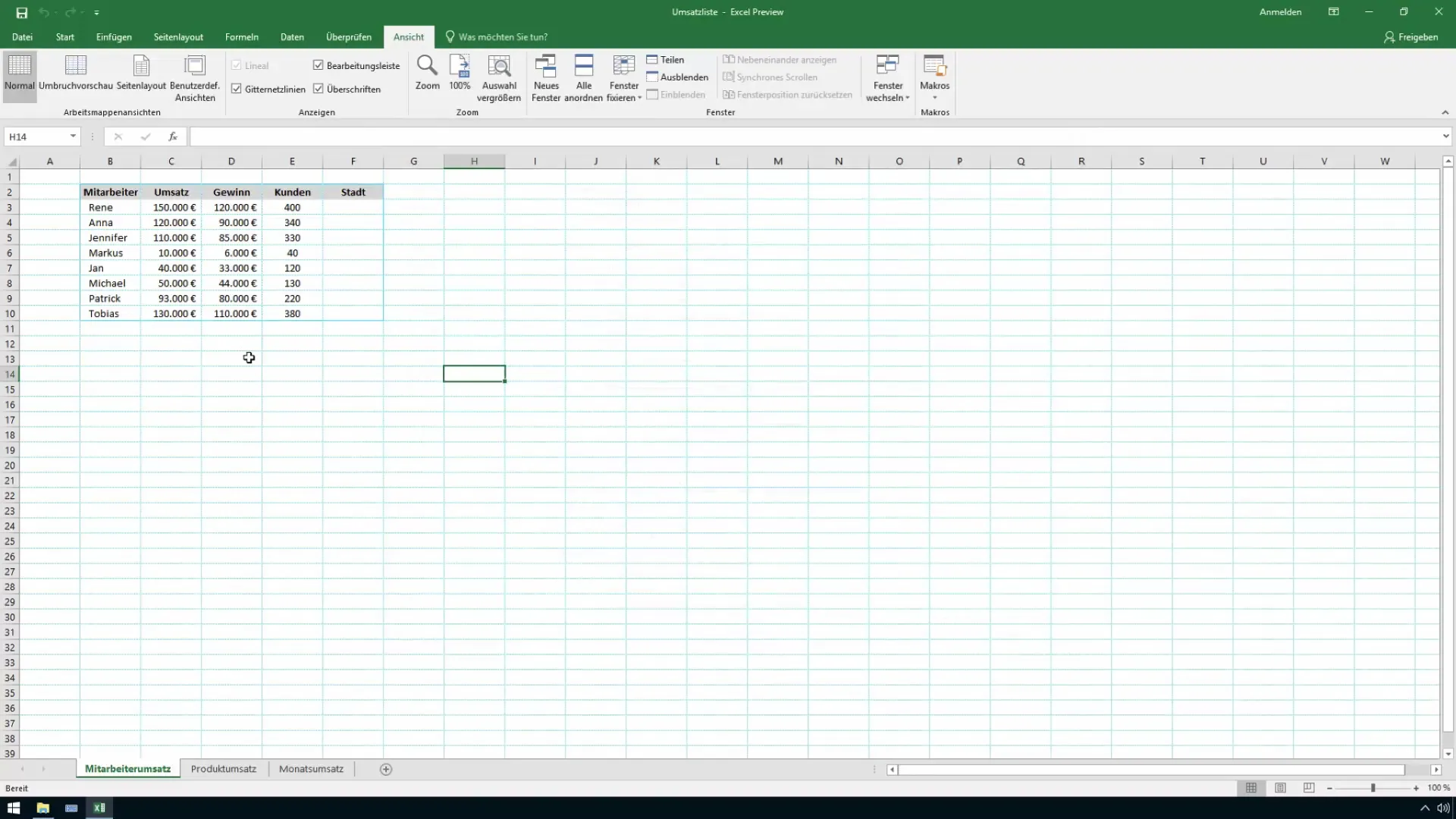
7. Supervisar ajustes
Ahora puedes mantener tu tabla segura y realizar ajustes en los colores según sea necesario. Experimenta con diferentes colores para averiguar qué combinaciones te ayudan mejor a distinguir entre las diferentes hojas de cálculo.
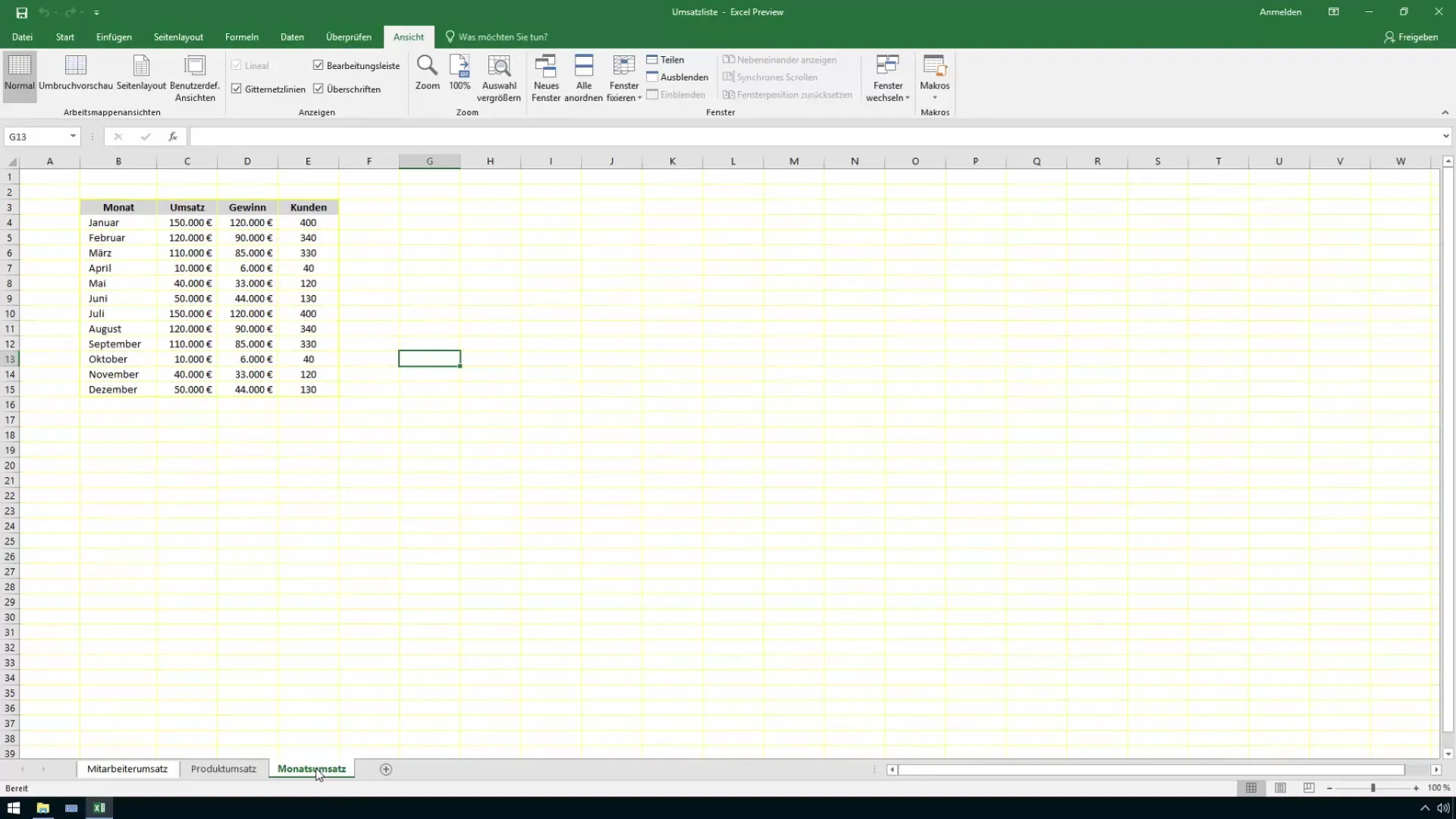
8. Deshacer cambios
Si no estás satisfecho con los cambios, puedes revertirlos en cualquier momento. Simplemente vuelve a las opciones, selecciona la sección "Avanzadas" y restablece los colores a los valores predeterminados.
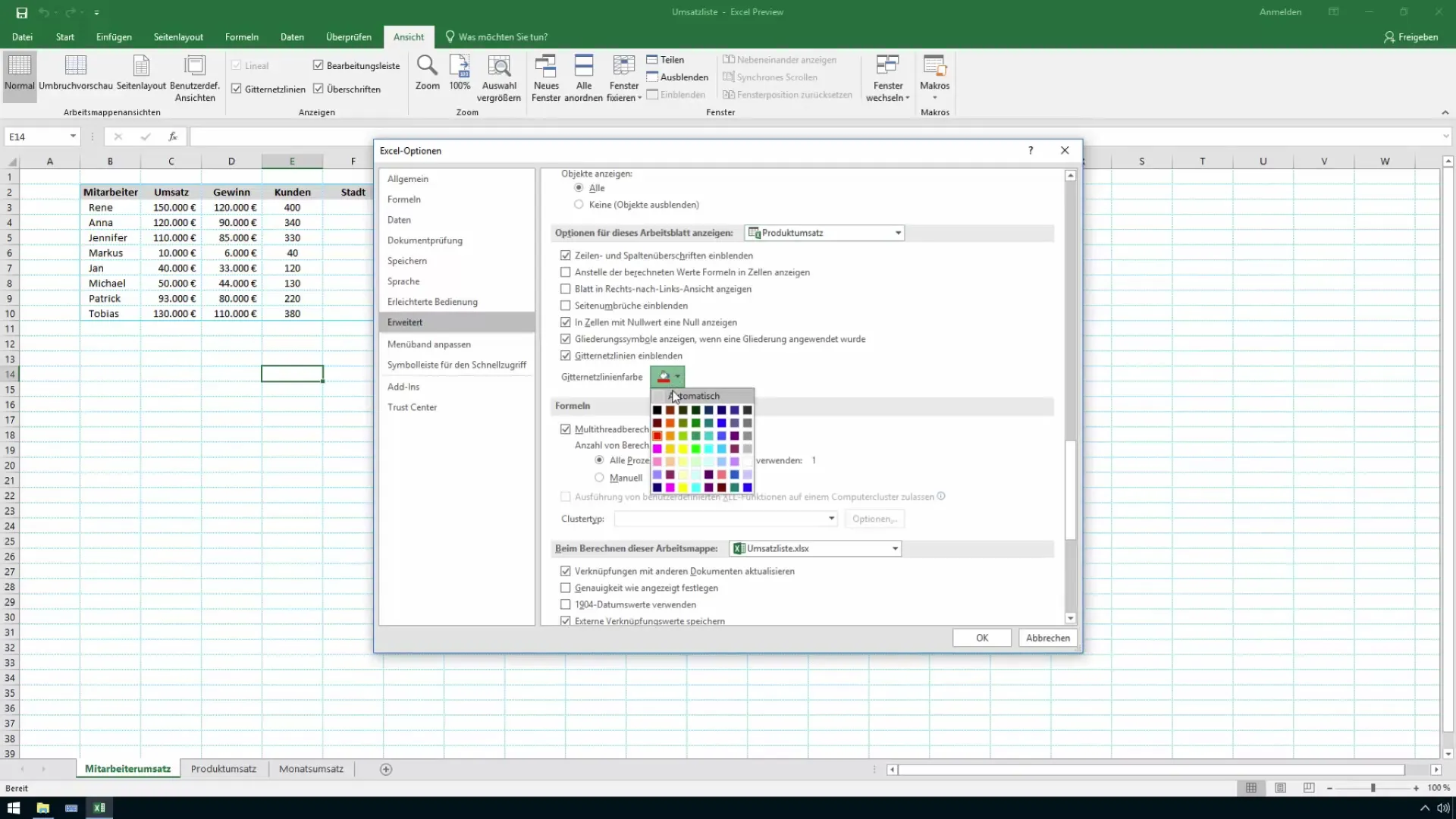
Resumen
Ajustar las líneas de cuadrícula en Excel puede marcar una gran diferencia en la experiencia del usuario al mejorar la claridad y la diferenciación entre diferentes conjuntos de datos. Experimenta con diferentes colores para hacer tus hojas de cálculo de Excel más personales y funcionales.
Preguntas frecuentes
¿Cómo puedo cambiar las líneas de cuadrícula en Excel?Ve a "Archivo" > "Opciones" > "Avanzadas". Allí puedes ajustar los colores de las líneas de cuadrícula.
¿Qué colores puedo usar para las líneas de cuadrícula?Puedes elegir cualquier color para personalizar las líneas de cuadrícula en Excel según tus preferencias.
¿Puedo deshacer los cambios?Sí, puedes restablecer las líneas de cuadrícula en cualquier momento a los valores predeterminados seleccionando las opciones correspondientes en la configuración.
¿Las líneas de cuadrícula de colores son visibles en la impresión?No, las líneas de cuadrícula de colores no se muestran al imprimir, solo sirven como apoyo visual al trabajar en la pantalla.


